Oprava: Disk Google zostáva v režime offline v systéme Android

Ak je Disk Google stále offline, nezabudnite vymazať vyrovnávaciu pamäť a údaje z aplikácie, preinštalujte aplikáciu alebo skúste prístup cez web.
Přestože jsou videohovory dostupné již léta, nikdy nebyly používány v tak vysoké hlasitosti jako dnes. A výrobci Android OEM šli tak daleko, že jej začlenili do systému, aby jej usnadnili a konkurovali FaceTime společnosti Apple. Výchozí možnost samozřejmě pochází od Googlu a jmenuje se Google Duo. Někteří uživatelé však hlásí, že jim videohovor na Androidu nefunguje.
Pokud mezi tyto uživatele patříte, doporučujeme vám zkontrolovat kroky, které uvádíme níže. Základní kroky pro odstraňování problémů, které vám můžeme navrhnout v případě, že spěcháte, jsou:
Obsah:
Proč moje videohovory nefungují?
Pokud videohovory nefungují, ujistěte se, že jste připojeni ke stabilní síti a že jste nastavili Google Duo. Totéž platí pro všechny příjemce hovoru. Pokud nemají Duo, nebude to fungovat.
Pokud to nepomůže, odinstalujte aktualizace z Google Duo a aplikace Telefon. Nakonec vyzkoušejte WhatsApp, Viber, Telegram nebo nějaké jiné řešení třetí strany, které nabízí videohovory a VoIP.
1. Zkontrolujte připojení k síti
První věc, kterou musíte udělat, je zkontrolovat síťové připojení. Videohovory nebo VoIP hovory vyžadují připojení k síti, ať už jde o Wi-Fi nebo mobilní data. Ujistěte se tedy, že jste připojeni ke stabilní Wi-Fi. Pokud jste na cestách, ujistěte se, že Google Duo (výchozí aplikace pro videohovory na mnoha zařízeních Android) má povoleno používat data.
Zde je návod, jak povolit aplikaci Google Duo používat mobilní data na pozadí:
Také se ujistěte, že je v Nastavení > Síť a internet > Spořič dat vypnutý Spořič dat.
Pokud máte problémy s připojením Wi-Fi, přečtěte si, jak je vyřešit, zde . Na druhou stranu, pokud máte problémy s mobilními daty, podívejte se na tento vyhrazený článek .
2. Nastavte Google Duo
Abyste mohli používat Google Duo, musíte nejprve zadat své telefonní číslo a přihlásit se pomocí účtu Google. To lze provést z telefonu (Dialer) nebo jednoduše otevřením aplikace Google Duo ze zásuvky aplikací.
Jakmile aplikaci otevřete, zadejte své telefonní číslo a přihlaste se. Nezapomeňte udělit všechna oprávnění vyžadovaná aplikací Google Duo. Pokud vám některá oprávnění unikla, můžete přejít do Nastavení > Aplikace > Všechny aplikace > Google Duo > Oprávnění a udělit vše tam.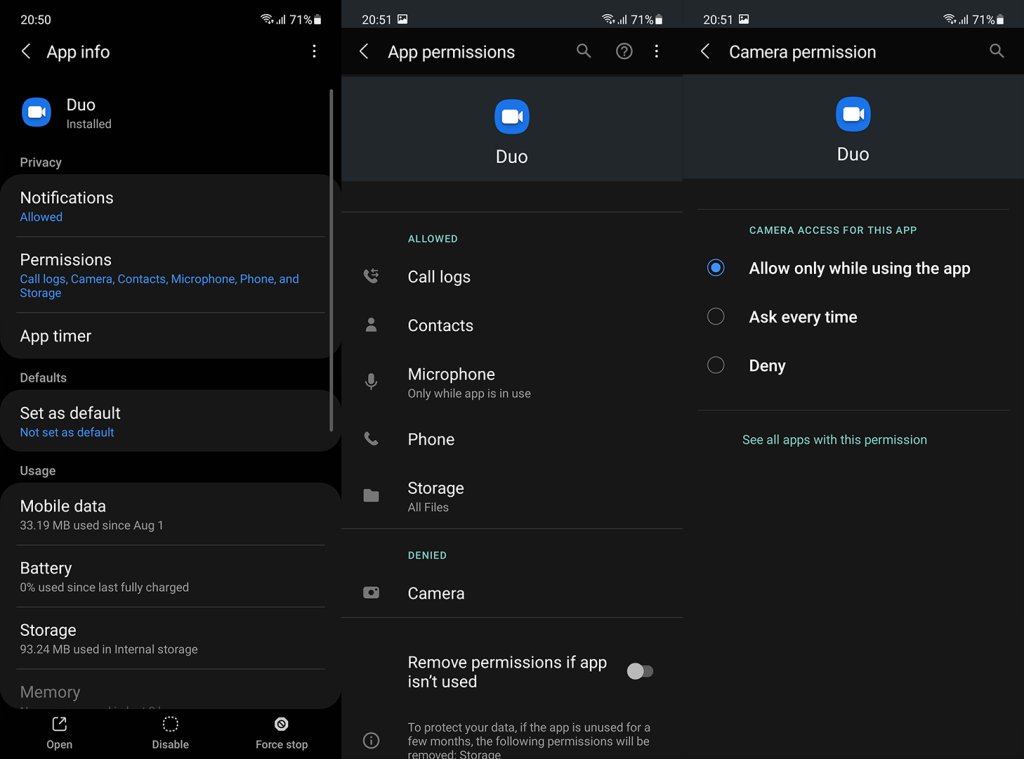
Zkuste volat přímo z aplikace Google Duo místo toho, abyste procházeli aplikacemi Kontakty nebo Telefon. Pokud to nepomůže a videohovor na Androidu stále nefunguje, zkontrolujte další krok.
3. Odinstalujte aktualizace Google Duo
Další věc, kterou můžete zkusit, abyste problém vyřešili, je přeinstalovat Google Duo. Na mnoha vzhledech Androidu přichází Google Duo jako systémová aplikace. V podstatě jde o službu videohovorů. To znamená, že aplikaci nelze zcela odinstalovat. Co můžete udělat, je odinstalovat aktualizace Google Duo a resetovat aplikaci tímto způsobem.
Zde je návod, jak odinstalovat aktualizace Google Duo na vašem Androidu:
4. Odinstalujte aktualizace z aplikace Telefon
Pokud předchozí krok nepomohl, můžete totéž udělat pro aplikaci Telefon. Namísto procházení Obchodem Play však tentokrát budete muset pro odinstalování aktualizací z aplikace Telefon procházet nastavením systému.
Zde je návod, jak odinstalovat aktualizace z aplikace Telefon:
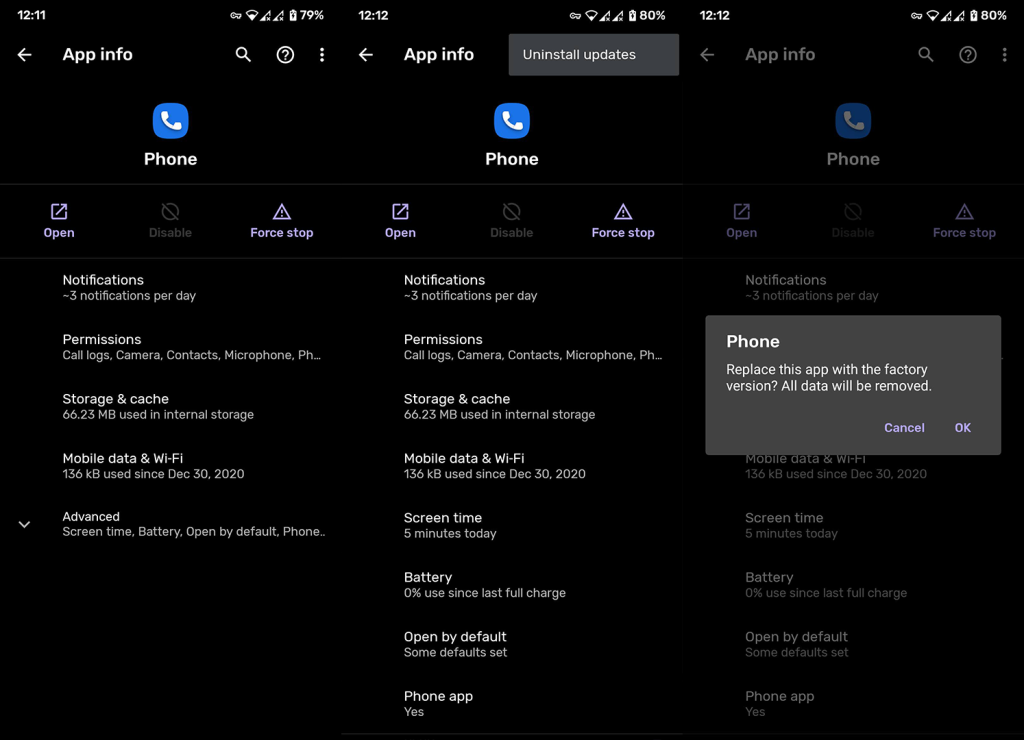
5. Změňte výchozí aplikaci vytáčení
Většina uživatelů, kteří nahlásili problémy s videohovory, používá nativní aplikaci Samsung Phone, která integruje Google Duo pro videohovory. Můžete se tedy rozhodnout, že místo běžného hovoru uskutečníte videohovor přímo z aplikace vytáčení.
Přestože Samsung integruje videohovory přes Google Duo do své výchozí aplikace, můžete zkusit přejít na Google Phone. Možná to není vaše počáteční volba, ale existuje šance, že Google Duo bude lépe fungovat s aplikací Google namísto aplikace Samsung Phone dialer.
Zde je návod, jak změnit výchozí aplikaci vytáčení na Samsung:
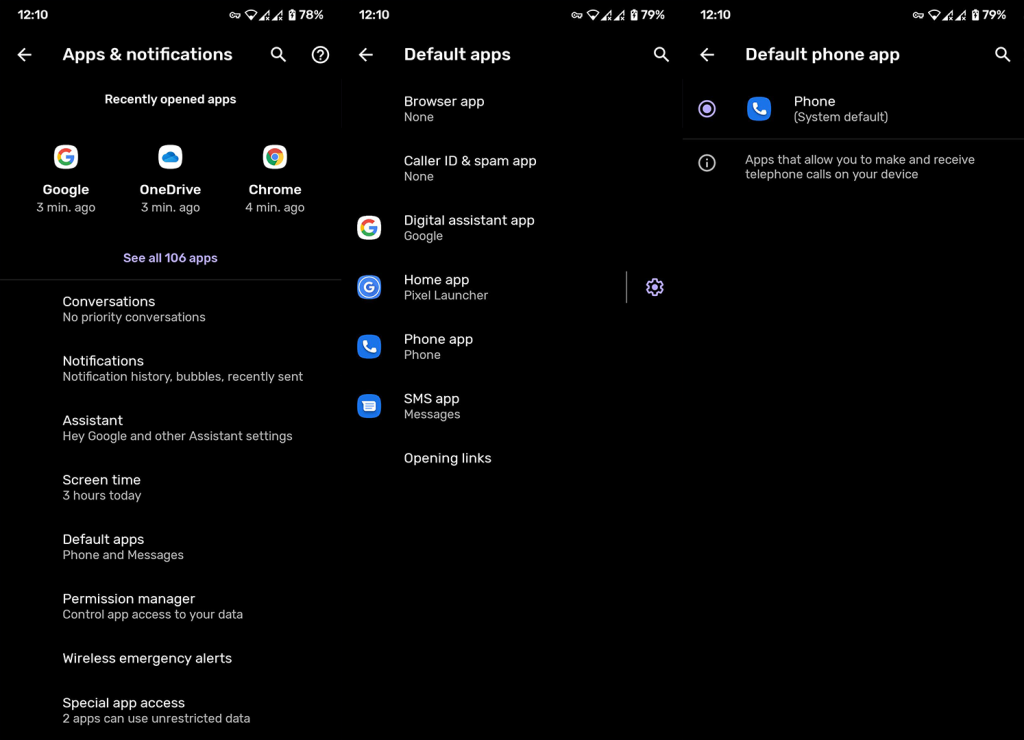
6. Zkuste nějakou jinou aplikaci třetí strany
A konečně, pokud žádné z předchozích řešení nefungovalo, můžeme pouze navrhnout dočasné přesunutí na alternativní službu. Existuje mnoho aplikací, které umožňují videohovory, většinou jde o instant messengery jako WhatsApp, Telegram, Viber, Facebook Messenger nebo Signal.
Existují specializované aplikace jako Zoom, Microsoft Teams nebo vlastní Google Meet od Googlu. Tyto aplikace se zaměřují na konference a pracují s pozvánkami (odkazy), takže nemusíte uvádět své telefonní číslo.
Který z nich si vyberete, závisí na vašich preferencích a na tom, kolik lidí, se kterými jste v kontaktu, jej používá. Signal můžeme doporučit jako instant messenger orientovaný na soukromí a Zoom, pokud dáváte přednost řešení pro videohovory zaměřené na konference. I když je velká šance, že většina lidí, které znáte, spíše než Signal používá WhatsApp a Facebook messenger.
To by mělo stačit. Nahlaste problém Googlu, zde a Samsungu zde (nezapomeňte se přepnout na svůj region), aby jej mohli opravit v příští aktualizaci.
Děkujeme za přečtení a doufáme, že vám tento článek pomohl vyřešit problémy. Pokud máte co přidat nebo vzít, neváhejte to udělat v sekci komentářů níže. Vždy se na vás těšíme.
Ak je Disk Google stále offline, nezabudnite vymazať vyrovnávaciu pamäť a údaje z aplikácie, preinštalujte aplikáciu alebo skúste prístup cez web.
Máte problém s miznutím správ na vašom iPhone? Pozrite si tento článok a zistite, čo sa deje. Riešenia a tipy na obnovenie správ.
V prípade, že Čas pred obrazovkou na vašom iPhone nefunguje, reštartujte zariadenie, vypnite a znova zapnite Čas pred obrazovkou, alebo obnovte všetky nastavenia.
Zjistěte, jak efektivně zkontrolovat využití paměti RAM v systému Android 12 pomocí vestavěných nástrojů, možností vývojáře nebo aplikací třetích stran.
Ak chcete vypnúť upozornenia Asistenta Google, môžete to jednoducho urobiť v nastaveniach Asistenta alebo systému. Tu sa dozviete ako.
Ak nemôžete na svojom iPhone nastaviť živú tapetu, skontrolujte režim nízkej spotreby, Redukciu pohybu, a funkciu 3D Touch.
Ak chcete vypnúť zvuky Facebooku v systéme Android alebo iOS, prejdite do časti Nastavenia > Médiá a kontakty alebo Nastavenia > Zvuky.
Riešenia pre odstránené fotografie vo Fotkách Google, ktoré sa neustále vracajú na zariadeniach Android a iOS.
Odstránenie zvuku z videa v systéme Android je možné pomocou rôznych aplikácií vrátane Galérie, Fotiek Google a mnohých iných aplikácií na úpravu videa.
Chcete-li na iPhonu vypnout anonymní režim v prohlížečích Safari a Chrome, postupujte podle našich jednoduchých kroků a zajistěte si bezpečné procházení.








